ラップトップを購入するとき、常に付属しているハードウェア要素のXNUMXつはWebカメラです。 このツールは、インターネットを介してオンラインでテレコミュットして会議を開催したり、ゲームのビデオを録画および送信したりするのに役立ちます。 また、外部周辺機器として購入し、USBポートを介してPCに接続することもできます。これにより、機器の多様性が向上します。
Webカメラは通常「プラグアンドプレイ」であるため、接続したり、アプリケーションで使用したりすると、追加のドライバーインストールを実行しなくてもすぐに認識されるのが普通であるため、使用許可を求められます。 このデバイスが機能するために、いくつかの構成を行う必要がある場合はまれです。

ウェブカメラをテストする必要があるのはなぜですか
Webカメラを使用する前にテストする必要がある理由はさまざまです。 たとえば、新しいものを購入または接続したばかりで、 正しく機能するかどうかを確認します または、パラメータと特性について質問がある場合。 複数のカメラがある場合は、それを比較してどれが最適かを判断し、マイクや内蔵スピーカーをテストすることもできます。 もうXNUMXつの興味深いオプションは、XNUMX秒あたり数フレームの低さがビデオのブロードキャスト時に遅延を引き起こす可能性があるため、放出可能なFPSを取得することです。 さらに、ウェブカメラで撮影した写真の色数、解像度、市場の他のオプションと比較した品質など、他のデータを確認できます。
それが正しく機能することを確認するために、特定の種類のソフトウェアとWebアプリケーションがあります。 それらから、それらをテストし、それを使用して最大限に活用する前に、すべてが正しく機能することを確認できます。 このようにして、特に購入した場合は、関連する操作を実行して、すべてが正常に機能することを確認できます。
これらのチェックを実行するときは、Webカメラをコンピューターに接続し、その操作を妨げる可能性のある別のアプリケーションまたはサービスで使用していないことが重要です。
ウェブカメラをチェックするプログラム
次に、機器に接続したWebカメラが正しく機能するかどうかを確認するのに役立つさまざまなソフトウェアツールについて説明します。
Windowsカメラ
ウェブカメラが正しく機能しているかどうかを確認するための最も快適な方法は、「カメラ」がプリインストールされているアプリケーション Windows。 スタートメニューの検索ボックスにカメラを入力して選択するだけです。 開くと、自動的にオンになり、機能するはずです。 それはまたするためのボタンを持っています 写真を撮ったりビデオを録画したりするためにテストしてください 。 [設定]ボタンから、受け入れることができる最大解像度を確認し、必要に応じて変更できます。
アプリケーションがWindowsにインストールされていない場合、またはアプリケーションを削除した場合は、から無料でダウンロードできます。 Microsoft ストア。
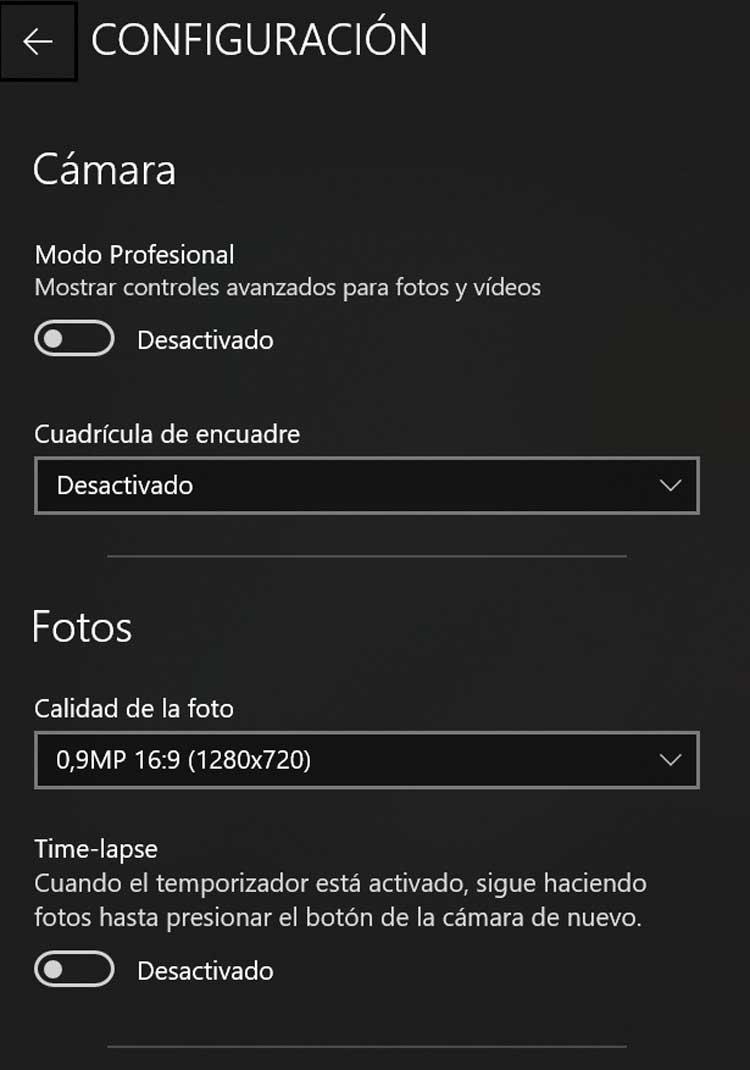
OBS Studio、カメラをテストするためのライブレコーダー
これは、無料のオープンソースのライブレコーディングおよびスクリーンキャストアプリケーションです。 マルチプラットフォームであるため、Windowsとの互換性に加えて、 Linux およびmacOSオペレーティングシステム。 これはテストツールではありませんが、Webカメラを接続してそこから送信するのに役立ちます。 すべてが正しく機能することを確認します 。 WebカメラがOBSで機能しない場合は、問題があるか、構成する必要がある可能性があります。 また、マイクを内蔵している場合は、ビデオ伝送で一緒にテストすることができます。 デバイスのリストからそれを選択し、プレビューを表示して、正常に機能することを確認する必要があります。
をクリックすると、OBSStudioを無料でダウンロードできます。 メインのウェブサイトへのこのリンク .
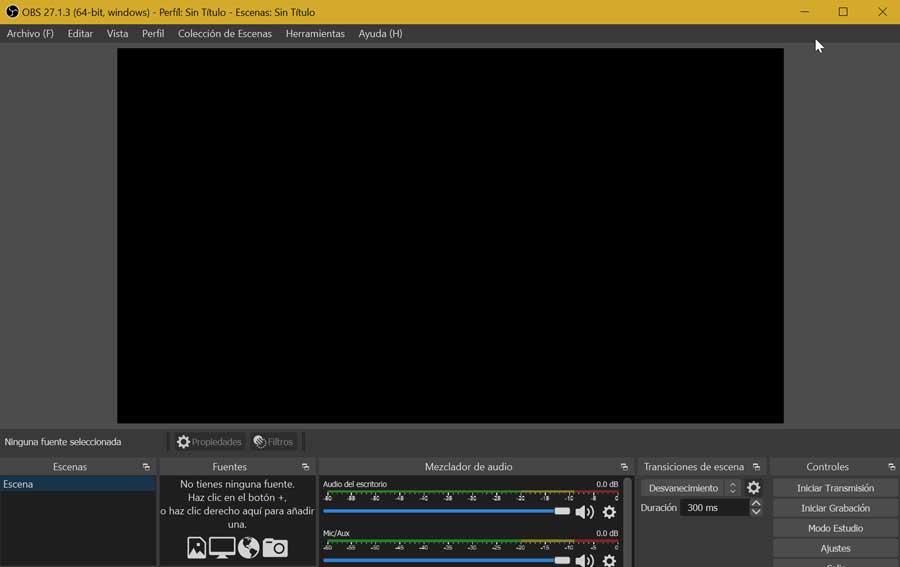
Skype、プレビューを表示し、そのプロパティを制御します
これは、マイクロソフトが開発したインターネット経由で画像をブロードキャストするための先駆的で最も人気のあるツールのXNUMXつです。 このアプリケーションは、 チェック 事前に使用し、すべてが正常に機能するかどうか、およびマイク。 このために、その構成セクション内で、「オーディオ & ビデオ" セクション。 ここでは、プレビューを表示してオーディオをテストできます。 それはまた持っています 設定 明るさ、コントラスト、彩度などを変更できるセクションと、コントロールセクション。
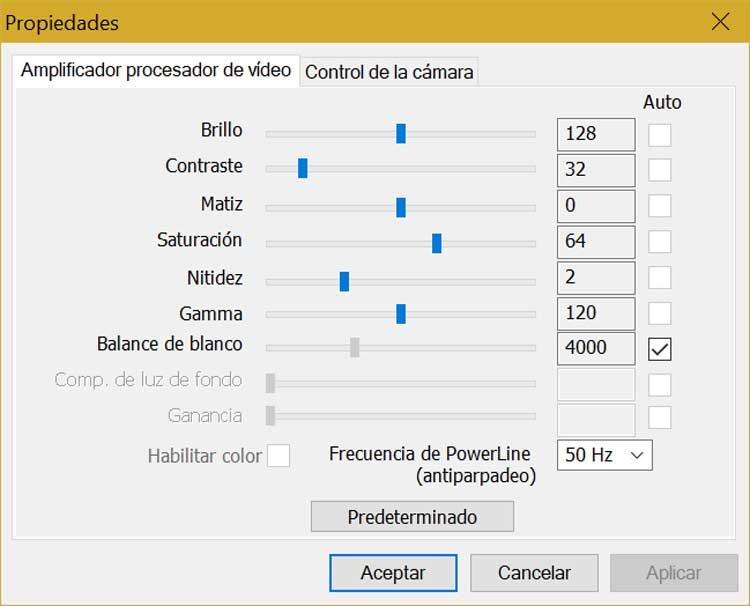
Skype Windows 10にはデフォルトでインストールされています。それでも、Windowsストアからいつでも無料でダウンロードできます。
テスト用のWebアプリケーション
Webカメラが正しく機能するかどうかを確認する場合は、以下に示すようなWebページから実行されるさまざまなWebアプリケーションを利用することもできます。 また、これらはWindowsや、macOSやLinuxなどの他の種類のオペレーティングシステムでも機能します。
Webcammictest.com、表示および調整
私たちは専門のウェブサイトについて話している ウェブカメラのテスト すばやく簡単に。 このウェブサイトを通じて、正常に動作していれば、画面に自分自身が表示され、画像の品質を確認できます。 また、グリッド調整が行われているため、位置を確認して正しい方向に向けたり、中央に配置して、撮影する場所に正しく焦点を合わせることができます。 さらに、画面のXNUMX分のXNUMXとXNUMX分のXNUMXがどこにあるかを判別できます。 これらすべてに加えて、画像効果を実行して、環境内の照明が高いか低いかを確認して、明るさを変更することができます。
Webcammictestサイトをテストするには、 公式サイトへ .
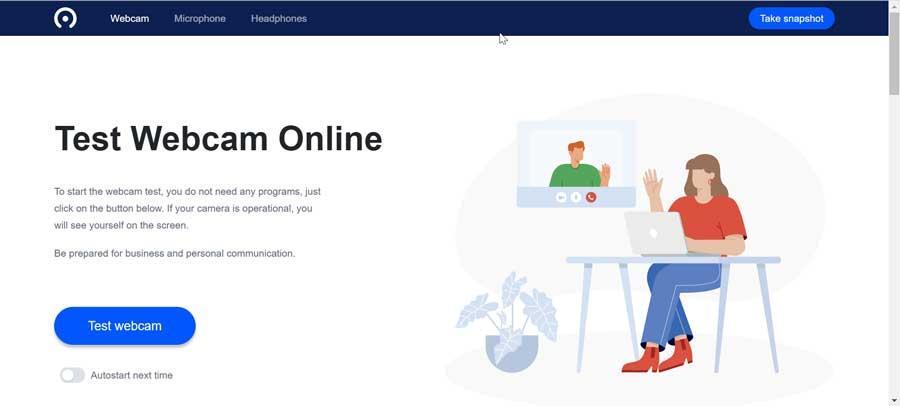
Webcamtest.com、完全で有用な情報
このウェブサイトから、無料のツールにアクセスできます。 ウェブカメラをテストする 正しく機能するかどうかを確認します。 テストの結果、それが機能するかどうかだけでなく、 その他の役立つ情報 、モデル、解像度、色数、フレームレート、画質などの仕様があります。 同様に、このテストツールが問題を検出した場合、それを解決するためのヒントをいくつか提供します。 テストが完了したら、写真を撮ってダウンロードできます。
Webcamtest.comの使用は完全に無料で、アクセスできます メインページへのこのリンクをクリックして .
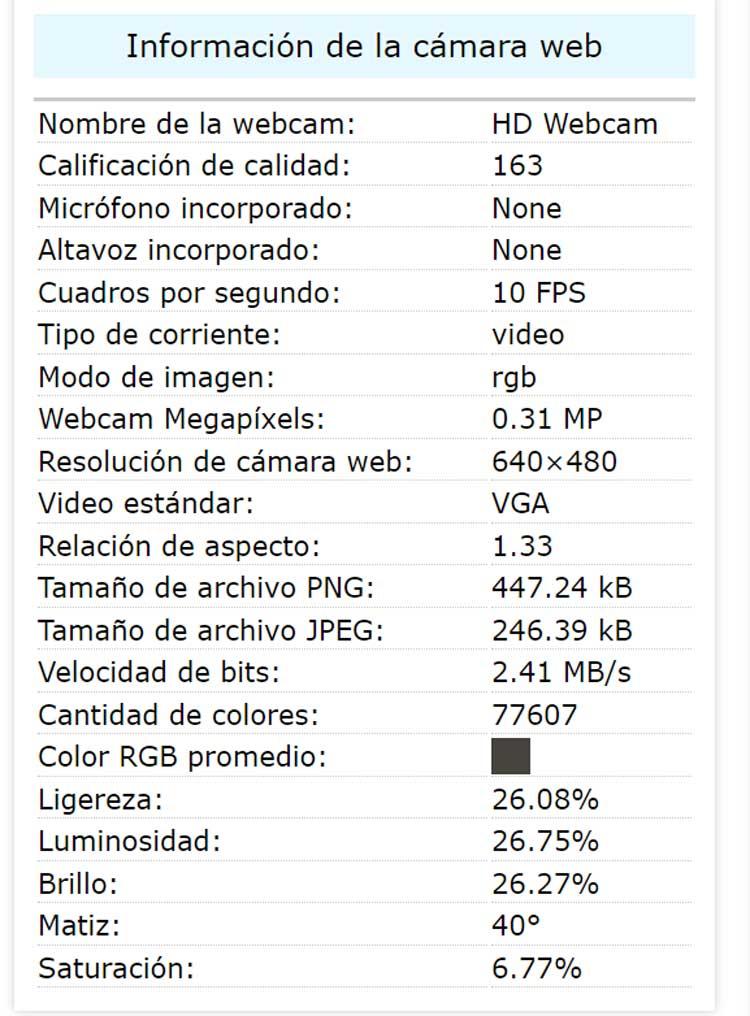
Google Meet、検証、必要な調整を行う
それ自体はテストツールではありませんが、オンラインビデオ会議で最も一般的で人気のあるアプリケーションのXNUMXつに直面しており、 統合ツール これにより、ビデオ通話を行う前に、カメラが正しく機能しているかどうかを知ることができます。 このオンラインアプリケーションを使用して、Webカメラが完全に有効になっているかどうかをテストする場所から空の会議を作成できます。 新しい会議を作成し、[構成]セクションにアクセスするだけで済みます。 [ビデオ]タブから、Webカメラとプレビューを選択できます。 それはまた私達がすることを可能にします ビデオ照明を調整する 、最大送信解像度、および最大受信解像度。
Google Meetの使用は無料で、そうするためにあなたがしなければならないのは行くことだけです そのメインのウェブサイトに .
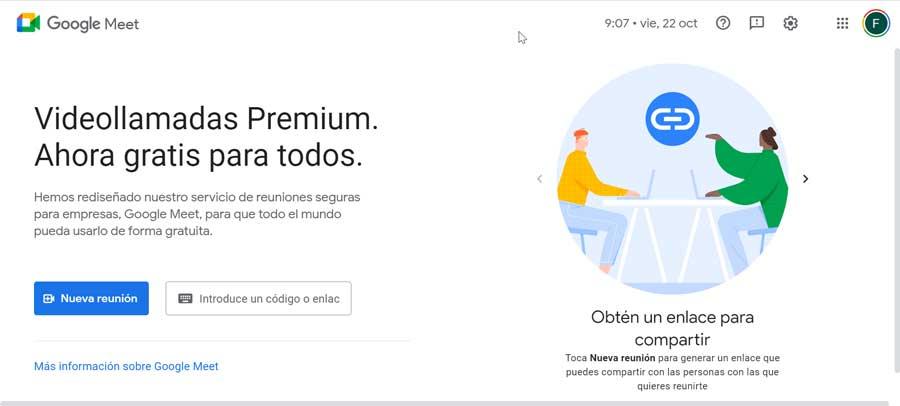
Onlinemictest.com、最も簡単なオプション
この簡単なWebページから、Webカメラが正しく構成されているかどうかを確認できます。 ブラウザの「許可」ボタンをクリックするだけで、ページに使用許可を与えることができます。 後で、「テスト結果」セクションで、 私たちが見ているもののプレビュー 、および記録されているCPS(XNUMX秒あたりのフレーム数)の量を通知するいくつかの数値。 さらに、PCで発生することはすべて機密情報であり、プライバシーを保護するためにサーバーに情報が送信されないことを知っておく必要があります。
Onlinemictest.comサービスは無料で利用できるので、クリックするだけです。 開発者のウェブサイトにアクセスするためのこのリンク .
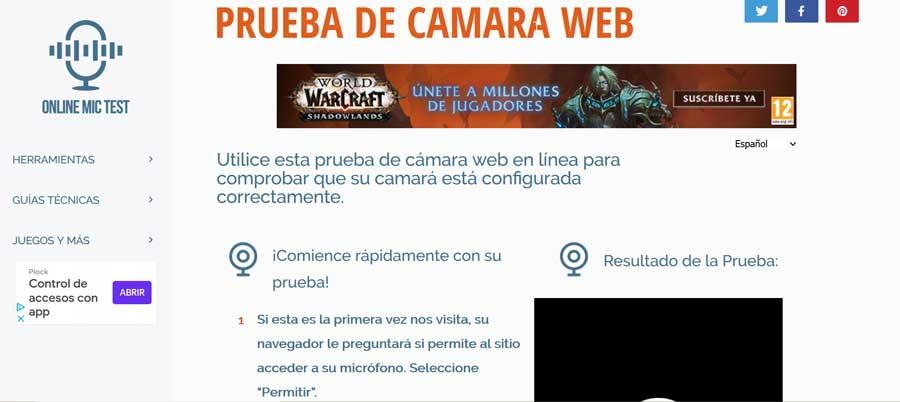
どのプログラムまたはWebサイトを使用する必要がありますか?
ご覧のとおり、正しく機能するかどうかを確認するためのオプションがいくつかあり、それらはすべて無料です。 最も簡単な方法は、 Windowsカメラ アプリケーションはデフォルトでプリインストールされており、それを検出してオーディオとビデオの記録に使用できるはずです。 さらに、いくつかの興味深い構成オプションがあります。
しかし、間違いなく、私たちを最も驚かせたのは ウェブカメラテスト.com ソフトウェアをインストールせずにカメラのプレビューを表示できる可能性があるだけでなく、解像度など、カメラが提供するすべての追加情報のためです。 、FPS、モデル、画質など。これらすべてが、正しく機能するかどうかを確認するだけでなく、私たちが知らない可能性のある多くの詳細を知るための非常に完全なオプションになります。